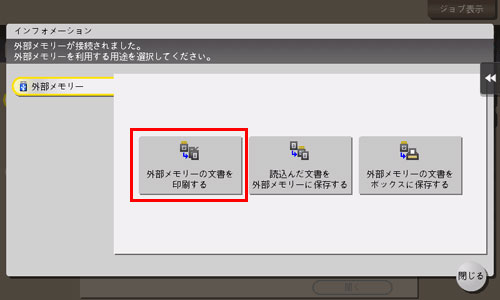MFX-C2860/C2260シリーズ
本機では、USBメモリを使用した文書の保存や印刷が可能です。
▼ご使用できるUSBメモリー
- USB(2.0/1.1)インターフェース対応のもの
- FAT32 形式でフォーマットされているもの
- セキュリティ機能が付加されていないか、またはOFFにできるもの
- メモリー容量に上限はありません
事前に必要な設定
USBメモリは初期では使用できません。
以下、本機の設定をおこなってください。
- 「メニュー」キーを押し、[ 設定メニュー] をタップ → [ 管理者設定] → [ 環境設定] → [ ボックス設定] の順にタップします。
- [7.外部メモリー機能設定]をタップします。
- 「文書保存」などの有効化したい項目をタップして、ONにします。
*管理者パスワードは管理者の方もしくは取扱説明書をご確認いただくか、メーカーへお問合せください。
フィードバックにご協力ください
この情報は役に立ちましたか?